
Moode AudioにTidal connectを導入する
こんにちは。
初めて記事を書きます。
Moode Audioは思ったよりも柔軟性が高く、TIdalを使う人間としては理想の再生サーバーですね。
OSインストール時の設定
OSインストールについてはOpenAudioLabさんがとても丁寧に説明してくださっているので、その記事を引用させていただきます。 ここから!
ただ、書き込む際の設定の項目をいじらなくてはいけません。
そこだけ説明します。
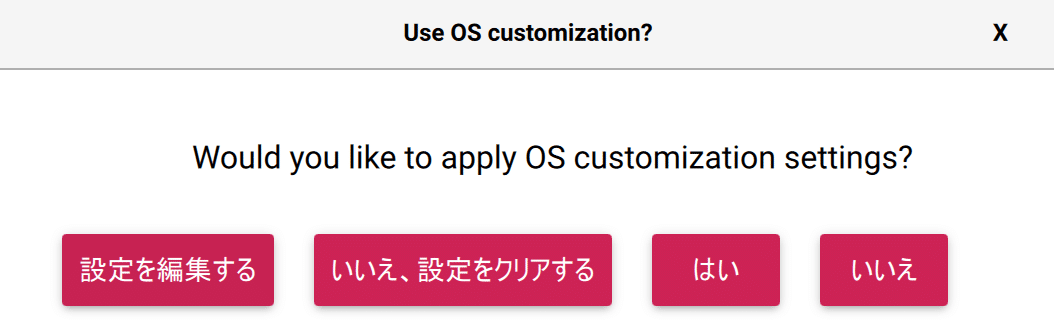
① Aの画面になったら”設定を編集する”を選択してください。

② "サービス"タブに行き、"SSHを有効化する"にチェックを入れてください。
(Bになったらおk)
③ ホスト名、ユーザー名、パスワードは控えておいてください。
Tidal connectを導入しよう
お疲れ様です! 無事にMoodeが起動したと信じています!
ここからはTidal conncetを導入していきましょう!
まず、windowsのコマンドプロンプトを開いてください。(僕は気分的に管理者権限で実行しています)
・ssh接続をしよう
入力欄に次のようなコードをぶち込んでください。
ssh -l ユーザー名 ホスト名.localユーザー名がPi、ホスト名がmoodeだったら下記のようになります
ssh -l Pi moode.local パスワードを求められるので、最初に設定したパスワードを入力してください。
(ちなみにセキュリティ上、キーを打っても文字は出ません)
・Dockerのインストール
sudo apt-get update
sudo apt-get install docker.io docker-compose
sudo usermod -a -G docker $USERこれらを実行することでインストールできます。
・リポジトリをクローン
sudo apt-get update
sudo apt-get install -y gitその前にこいつらを一応実行してください
cd
git clone https://github.com/GioF71/tidal-connect.gitそしたらこいつを実行してください。
・一回ログオフする
一応、一応ですよ!
一回ssh接続から切断し、もう一度コマンドプロンプトから接続してください!
・オーディオデバイスを特定する
特定しますよ。以下のコードをぶち込んでください。
cat /proc/asound/cardsすると私のデバイス情報はこうなっています。
Pi@moode:~ $ cat /proc/asound/cards
0 [TAZH1ES ]: USB-Audio - TA-ZH1ES
Sony Corporation TA-ZH1ES at usb-0000:01:00.0-1.2, high speed
1 [vc4hdmi0 ]: vc4-hdmi - vc4-hdmi-0
vc4-hdmi-0
2 [vc4hdmi1 ]: vc4-hdmi - vc4-hdmi-1
vc4-hdmi-1・オーディオデバイスを吟味する
私はUSB接続のDACを出力先に指定したいので、0の[TAZH1ES]を選びました。
・Tidal connectを構築する
手札はすべてそろいました。では構築しましょう!
cd $HOME/tidal-connect./configure.sh -n "サウンドカード名" -f "表示名" -m "Raspberry Pi" というコードを作ってください。
わたしは、
cd $HOME/tidal-connect./configure.sh -n "TAZH1ES" -f "D-TK10" -m "Raspberry Pi"こうしました。TAZH1ESが先ほど取得したサウンドカード情報、D-TK10は私の使用しているスピーカーです!
・Tidal connectを始動する
以下を実行すれば動きます!!
cd $HOME/tidal-connect
docker-compose up -d・導入完了!
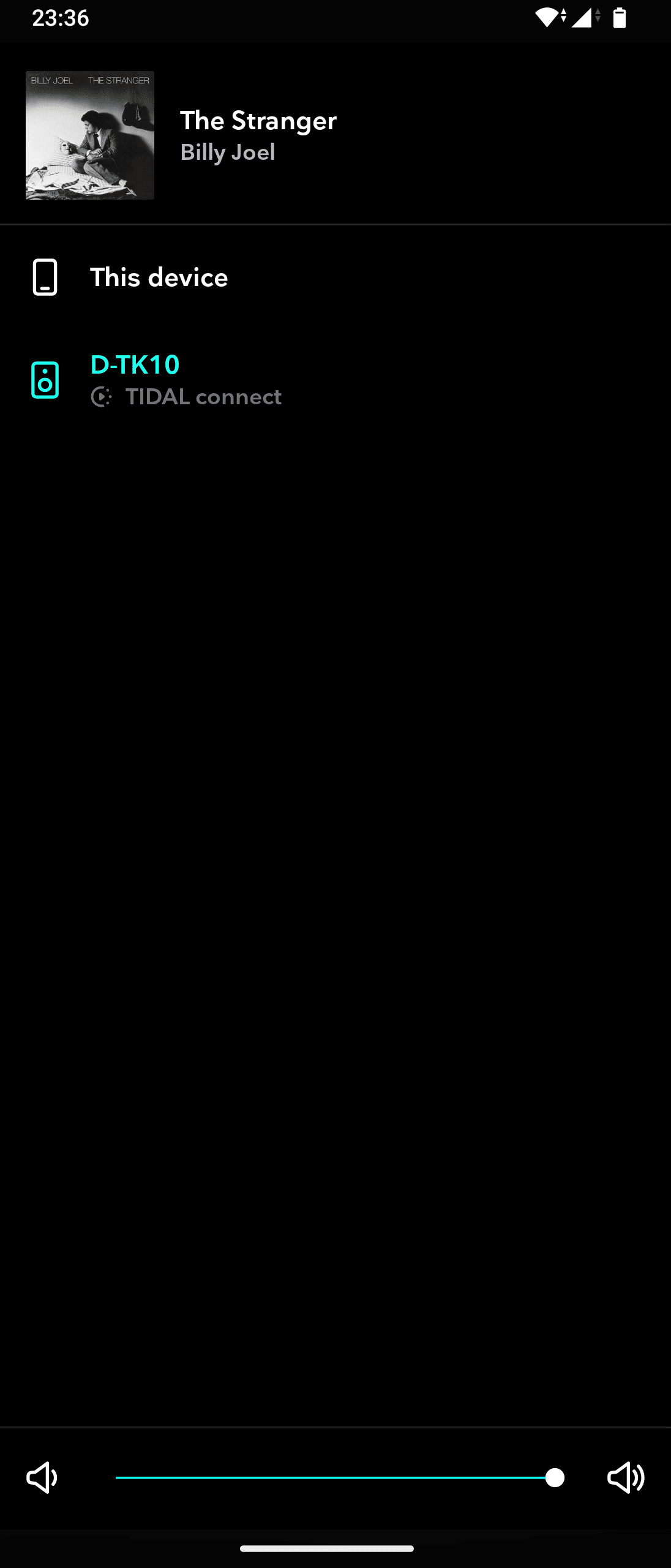
※Tidalアプリの導入
Androidの方のみ、APK経由で導入が可能です。
"tidal apk"とかで調べたらいけます。(ここにいる人はもうやってると思うけど一応…)
・Tidal connectの削除、リコネクト
以下が以前のコンテナを削除するコードです。
cd $HOME/tidal-connect
docker-compose downリコネクトする場合はこいつを実行した後に、”Tidal connectを構築する”の章に戻れば実現できます。
以上!
この記事が気に入ったらサポートをしてみませんか?
